Mục lục
Nếu bạn gặp trường hợp iPhone không tắt nguồn được thì cũng đừng quá lo lắng. Bởi vì sau đây, Chợ Tốt sẽ hướng dẫn bạn các cách khắc phục tình trạng này nhanh chóng, đơn giản tại nhà.
Có rất nhiều nguyên nhân dẫn đến tình trạng smartphone nhà Táo của bạn không thể tắt được nguồn. Trong đó, có những nguyên nhân chủ yếu như sau:
Để có thể khắc phục tình trạng, hãy cùng Chợ Tốt theo dõi nội dung tiếp theo.

Nếu bạn đã thử cách tắt iPhone thông thường là nhấn và giữ nút Home (Hoặc nhấn giữ đồng thời nút Home và phím Tăng/Giảm âm lượng) cho đến khi trên màn hình xuất hiện “Slide to power off” nhưng vẫn không được thì hãy áp dụng một trong những giải pháp dưới đây:
Hãy chắc chắn rằng iPhone của bạn thật sự bị lỗi hay chỉ là tạm thời không thể tắt nguồn được. Bạn hãy thử lại cách tắt nguồn thông thường bằng cách vừa được hướng dẫn ở trên. Nếu iPhone của bạn không tắt ngay lúc đó thì hãy tiếp tục thực hiện thêm 3 – 5 lần nữa. Nếu vẫn không được thì hãy thử tiếp các cách tiếp theo.
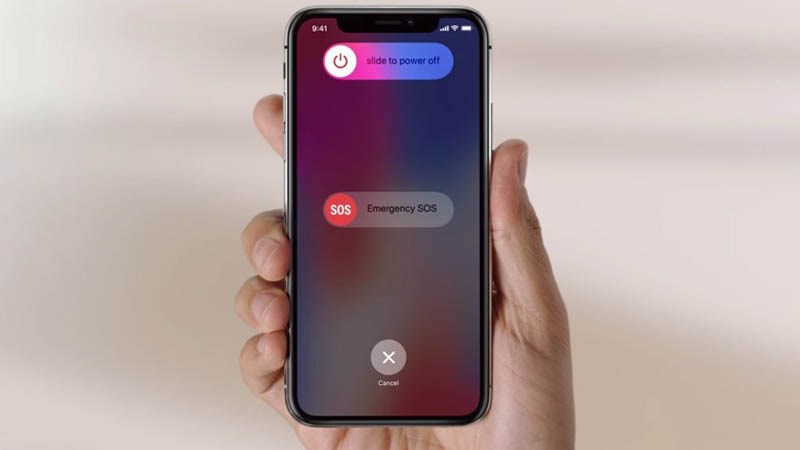
Cách đầu tiên và đơn giản nhất được sử dụng để khắc phục tình trạng iPhone không tắt nguồn được đó là khôi phục cài đặt gốc. Hiểu một cách đơn giản, thì cách này giống như khi bạn bật và tắt chiếc smartphone của mình. Sự khác biệt đó là thiết bị sẽ được thiết lập lại và bộ nhớ của điện thoại sẽ hoàn chỉnh hơn.
Và bạn cũng không nên lo lắng là các dữ liệu trong máy sẽ bị mất hết, bởi vì sự thật là bạn sẽ không mất bất kỳ dữ liệu nào cả. Tuy nhiên, bạn không nên lạm dụng cách làm này mà chỉ nên khôi phục cài đặt gốc với iTunes nếu không có cách nào để tắt nguồn iPhone.
Cụ thể, các bước thực hiện được hướng dẫn như sau:
Bước 1: Cài đặt sẵn công cụ iTunes vào máy tính và chuẩn bị một sợi dây cáp USB để kết nối iPhone với máy tính đó.
Bước 2: Thực hiện việc kết nối điện thoại iPhone của bạn với máy tính đã được cài đặt sẵn iTunes bằng cáp USB.
Bước 3: Sau đó vì bạn không thể tắt nguồn theo cách thông thường được do không sử dụng được nút Homes hoặc vì màn hình bị đơ nên hãy tắt nguồn điện thoại theo những cách sau:
Bước 4: Bạn nhấn đồng thời phím nguồn và phím Home trên iPhone trong khoảng thời gian 10 giây.
Bước 5: Bạn thả tay ra khỏi nút nguồn nhưng vẫn tiếp tục nhấn giữ nút Home trong khoảng 10 giây nữa.
Bước 6: Cho đến khi trên màn hình máy tính hiển thị thông báo iTunes đã nhận được tín hiệu kết nối với iPhone của bạn. Lúc này, bạn chỉ cần nhấn OK là được.
Nếu như bạn đã nhấn giữ nút nguồn 10 giây nhưng điện thoại iPhone vẫn đen và bạn vẫn chưa nhìn thấy thông báo kết nối của iTunes trên màn hình máy tính thì hãy thực hiện lại một lần nữa. Hãy thực hiện cho đến khi bạn nhìn thấy thông báo kết nối.
Sau khi đã hoàn tất các bước trên, bạn tiến hành kiểm tra lại xem iPhone đã hoạt động bình thường chưa và bạn đã có thể tắt nguồn điện thoại được chưa.
Nếu nút Home vật lý trên iPhone của bạn đã bị hỏng và không thể sử dụng thì bạn hãy sử dụng phần mềm AssistiveTouch. Phần mềm này cho phép bạn đặt một phiên bản của nút Home ảo trên màn hình. Và với nút Home này, bạn có thể thực hiện mọi thứ giống như chức năng của một nút vật lý có thể làm.
Để cài đặt phần mềm AssistiveTouch và sử dụng phím Home ảo cho thiết bị, bạn hãy thực hiện theo các thao tác như sau:
Bước 1: Vào biểu tượng Cài đặt trên màn hình > Chọn mục Cài đặt chung
Bước 2: Chọn Trợ năng và nhấn chọn vào tap AssistiveTouch để bật tính năng này lên.
Với nút Home ảo, bạn có thể cài đặt và chỉnh chỉnh các thao tác thường sử dụng.
Khi bạn không thể tắt nguồn iPhone, có thể đó không phải là vấn đề nghiêm trọng mà chỉ là hệ điều hành đang gặp một số lỗi. Trong trường hợp này, bạn chỉ cần khởi động lại iPhone để hệ điều hành iOS dừng mọi tác vụ đang hoạt động ngầm, giúp hệ điều hành load lại, từ đó chạy mượt mà hơn.
Có nhiều cách khởi động lại điện thoại iPhone mà không cần tắt nguồn, cụ thể như sau:
Tuy nhiên, bạn không nên lạm dụng cách làm này quá nhiều lần, nhất là khi máy đang hoạt động bình thường. Bởi vì, nếu phần mềm đang chạy mà bị ép phải khởi động lại sẽ dễ gây ra những lỗi khác của phần mềm sau một thời gian sử dụng.

Nếu iPhone của bạn không tắt nguồn được do máy đang bị đơ hoặc do xung đột giữa các phần mềm thì bạn hãy tiến hành Restore để điện thoại quay trở về trạng thái như máy mới.
Tuy nhiên, trước khi thực hiện cách này, đừng quên sao lưu tất cả dữ liệu quan trọng có trên máy bằng iTunes hoặc iCloud. Bởi vì khi bạn thực hiện thao tác này thì tất cả dữ liệu và cài đặt có trên điện thoại sẽ bị mất hết và điện thoại sẽ trống trơn, như khi bạn mới unbox.
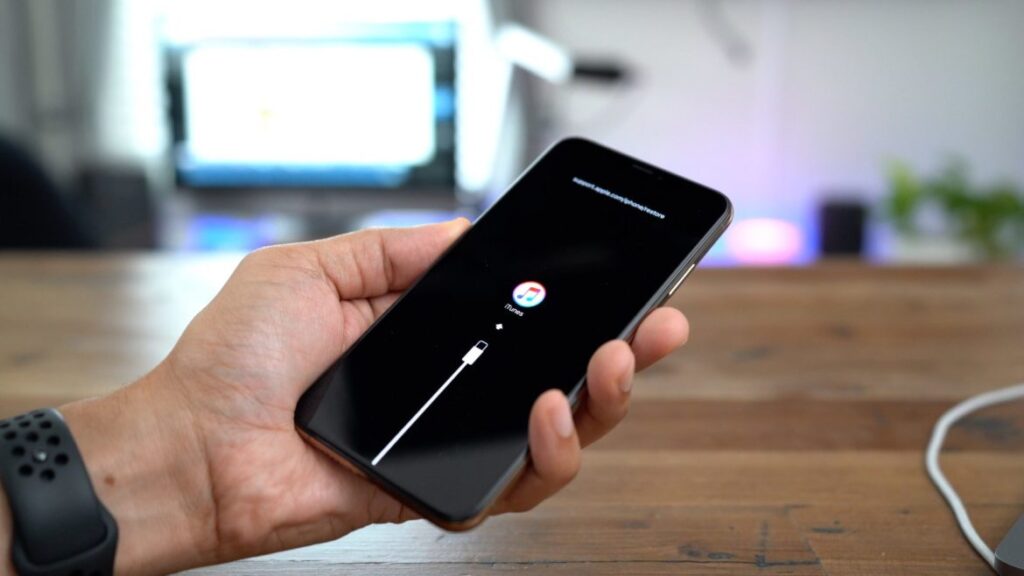
Nếu bạn đã áp dụng tất cả những cách trên nhưng vẫn không giải quyết được tình trạng điện thoại không thể tắt nguồn thì hãy ra các trung tâm sửa chữa uy tín để được kiểm tra.
Trên đây là những chia sẻ của Chợ Tốt giúp bạn giải quyết tình trạng iPhone không tắt nguồn được. Hi vọng những chia sẻ trên của chúng tôi sẽ giúp bạn khắc phục được vấn đề đang gặp phải với chiếc dế yêu của mình.
Ngoài ra, nếu bạn đang có nhu cầu nâng cấp chiếc flagship hiện tại lên đời mới hơn, chất lượng hơn với mức giá tốt nhất thì hãy truy cập vào địa chỉ mua bán iPhone. Chợ Tốt là sàn thương mại điện tử uy tín và nhận được hàng trăm nghìn lượt truy cập mỗi ngày.
Nếu có thêm bất cứ thắc mắc nào, hãy để lại bình luận để được giải đáp nhanh chóng nhất.